
Guia completo sobre como redefinir a fábrica do iPhone 14/13/12/11/X/8 Plus/8/7/6

Pode acontecer que seu iPhone esteja congelado e completamente sem resposta de repente. Neste caso, como você poderia fazer seu iPhone voltar ao normal sem qualquer dificuldade? Nesta passagem, você aprenderá três maneiras diferentes sobre como redefinir a fábrica do seu iPhone para corrigir o problema. Vamos começar com a solução básica:
Se o seu iPhone estiver congelado de repente, não se apresse para redefinir a fábrica do seu iPhone. Você pode primeiro tentar a maneira mais simples de corrigi-lo:
Passo 1. Mantenha pressionado o botão liga/desliga e Início ao mesmo tempo. Este método irá redefinir um iPhone congelado.
Passo 2. Mesmo quando a tela fica preta, você precisa continuar pressionando os dois botões até ver um logotipo da Apple.
Passo 3. Pode demorar um pouco para um iPhone inicializar completamente, então espere pacientemente até que o processo de inicialização seja concluído. Em cerca de um minuto, o iPhone deve inicializar na tela inicial.
Agora, você pode testar se o seu iPhone voltou ao normal. Se o seu iPhone ainda estiver congelado, então você precisará redefinir o seu iPhone, ou seja, redefinir a fábrica do seu iPhone.
Nota: Quando você redefinir a fábrica do seu iPhone, um dos resultados possíveis será que todos os arquivos salvos no seu iPhone serão perdidos. Além disso, a falha de energia do seu iPhone pode levar à falha de redefinir o seu iPhone. Portanto, sugere-se que você faça um backup de seus arquivos do iPhone, para que você possa restaurar os arquivos para o seu iPhone depois de terminar o processo de redefinição de fábrica do seu iPhone. E também certifique-se de que o seu iPhone está pelo menos 70% carregado. Quanto a como redefinir a fábrica do seu iPhone, você pode confiar neste Coolmuster iOS Assistant para transferir quaisquer arquivos do seu iPhone para o computador como um backup sem quaisquer restrições. E você também pode confiar no iCloud para fazer backup de dados do iPhone para o iCloud.
Agora, vamos ver como redefinir a fábrica do seu iPhone de uma maneira fácil, mas segura.
Em primeiro lugar, abra a guia Configurações na tela inicial e entre na guia Geral para continuar.
Em segundo lugar, role para baixo até a parte inferior e clique na opção Redefinir e, em seguida, Apagar todo o conteúdo e configurações na próxima interface.
Em terceiro lugar, você precisará digitar sua senha de restrições e sua senha de bloqueio de tela para prosseguir com a redefinição. Em seguida, você pode precisar esperar por cerca de 20 minutos ou para concluir o processo.

Finalmente, se o processo de redefinição for concluído, você será solicitado a configurar o dispositivo como se tivesse acabado de comprar na loja. Depois disso, basta inserir seu ID Apple para usar livremente seu iPhone sem qualquer restrição. Na verdade, para redefinir a fábrica do seu iPhone congelado, você também pode tentar restaurar o seu iPhone no iTunes.
Assim como aconselhado da maneira mencionada acima, você também precisa fazer backup de arquivos importantes salvos no seu iPhone primeiro. Então:
> Conecte seu iPhone ao computador e inicie o iTunes no computador. Selecione seu iPhone na linha de botões na parte superior da janela. Selecione Este computador e, em seguida, clique em Fazer backup agora para criar um backup de arquivos no iTunes em caso de perda de dados quando você terminar de restaurar o iPhone.
> Agora, selecione seu iPhone no iTunes e clique em Restaurar iPhone opção. Então você verá uma janela pop-up que confirma novamente se você deseja apagar tudo no seu iPhone ou não. Em seguida, basta esperar que o processo seja concluído e, em seguida, seu iPhone terá sido redefinido com sucesso de fábrica em 15-20 minutos.
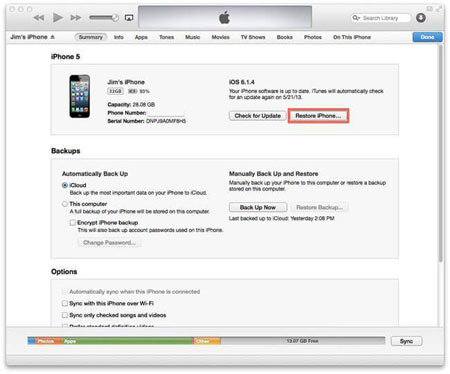
Mas, se infelizmente seu iPhone ainda não está respondendo ou o iTunes não consegue reconhecer seu iPhone, você precisa colocar seu iPhone no modo de recuperação. Isso fará com que seu iPhone restaure automaticamente no momento em que estiver conectado ao computador. Em seguida, basta fazer o upload do backup para o seu iPhone.
Palavras no Final:
Você não pode garantir que seu iPhone não sofrerá acidentes inesperados como o caso mencionado nesta passagem e você não pode prever quando essas tragédias cairão em seu iPhone, mas você pode definitivamente minimizar suas perdas em tais acidentes fazendo backup de seus dados do iPhone. Afinal, às vezes são os dados salvos no seu iPhone que contam mais do que o próprio dispositivo iPhone, certo? Aqui, este iPad para ferramenta de transferência de computador - Coolmuster iOS Assistant é certeza de ser a sua melhor ferramenta assistente. O que você está esperando? Basta experimentá-lo! Ou Quer chorar sobre os arquivos perdidos devido a várias razões no futuro?

Certifique-se de que você baixou a versão correta deste software, ou caso contrário, ele não funciona no seu iPhone.
Artigos relacionados: